今日は、古い顔写真を高画質化してくれるウェブアプリ「RestorePhotos.io」を紹介しようと思います。
「RestorePhotos.io」は、古くぼやけた画像を AI の力で鮮明化してくれるウェブアプリです。
“ GFPGAN ”と呼ばれる機械学習モデルで画像を高画質化してくれるウェブアプリで、古ぼけた写真等を全自動で鮮明かつクリアに蘇らせることができます。
(詳細は不明ですが、小さな画像は大きく、大きな画像は少し小さくリサイズされるようです)
操作は、基本的に目的の画像ファイルをドラッグ&ドロップするだけなので超簡単。
“ 気に入っているけど、画質が微妙… ” という写真を持っていたりする人におすすめです。
ちなみに、ダウンロード前にオリジナルの画像と高画質化された画像を比較する機能も付いています。
RestorePhotos.io の使い方
- 「RestorePhotos.io」のページにアクセスし、「Restore your photos」ボタンをクリックします。
- 画像のアップロード画面が表示されるので、「Upload an Image」ボタンを押して高画質化したい画像ファイルを選択するか、「…or drag and drop an image.」と表示された領域に目的の画像ファイルをドラッグ&ドロップします。
- 選択された画像の高画質化処理が実行されるので、しばらく待ちます。
- 少し待つと、オリジナル画像と高画質化された画像が左右に並べて表示されます。
(左がオリジナルで、右が処理後の画像)
あとは、「Download Restored Photo」ボタンを押してファイルの保存を行えば OK です。
ちなみに、プレビュー画像の上部にある「Side by Side」欄のスイッチをクリックすると、2 枚の画像を重ねて表示することもできたりします。
(中央のスライダーを上下にドラッグすることで、画像を切り替えることができる)

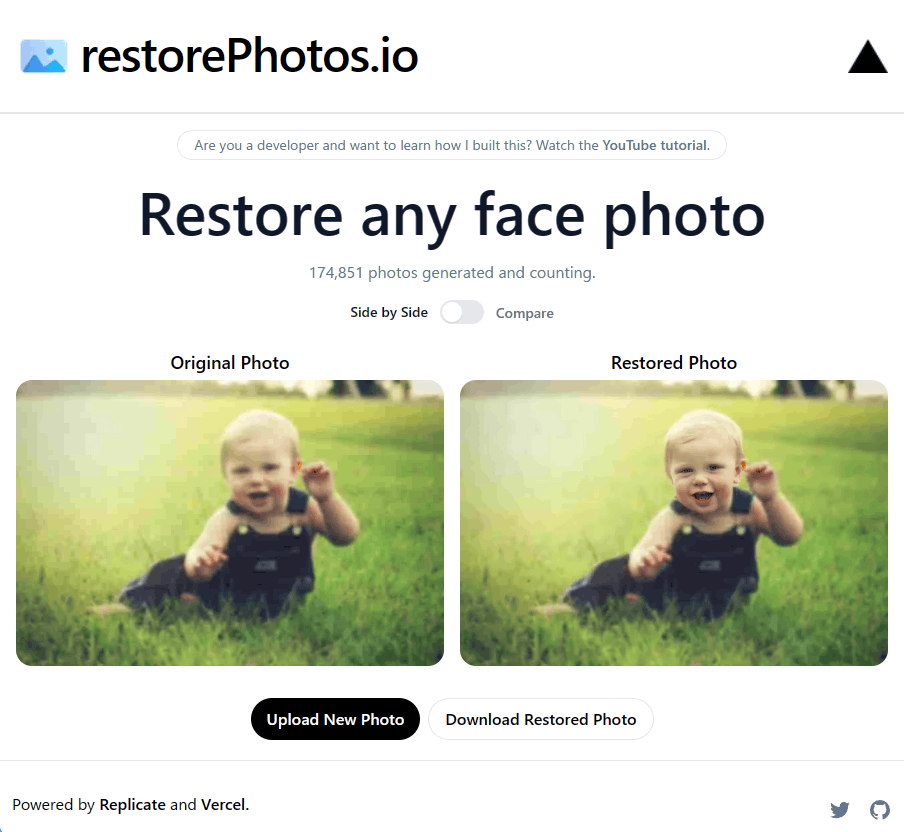
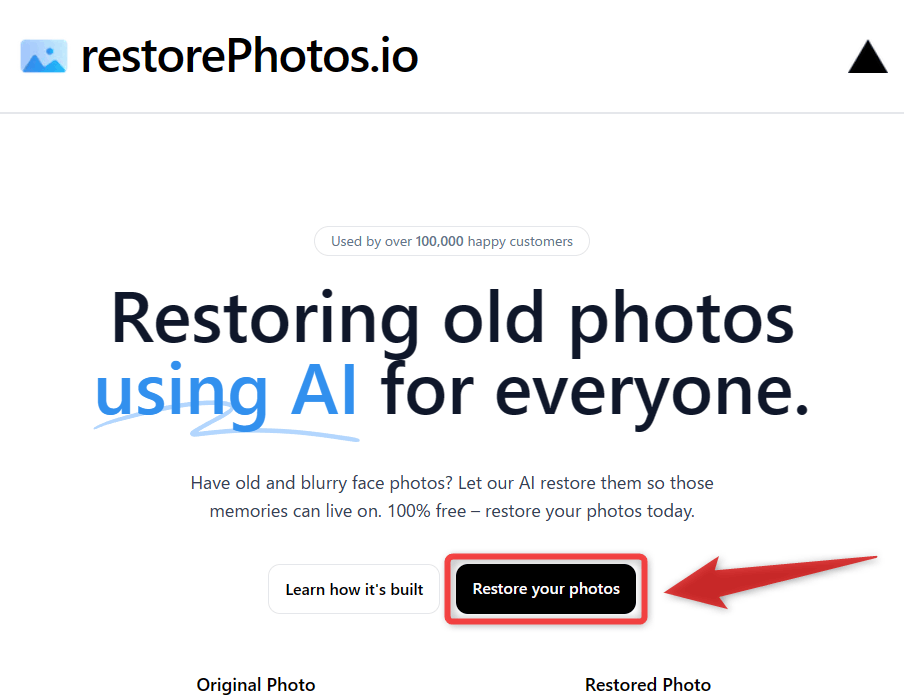
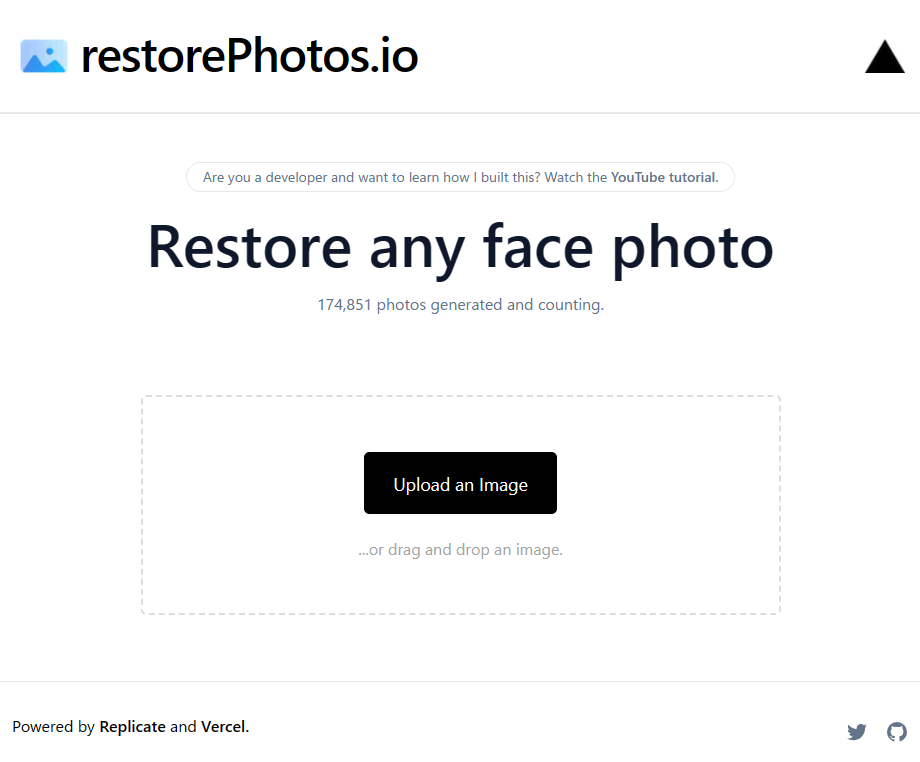
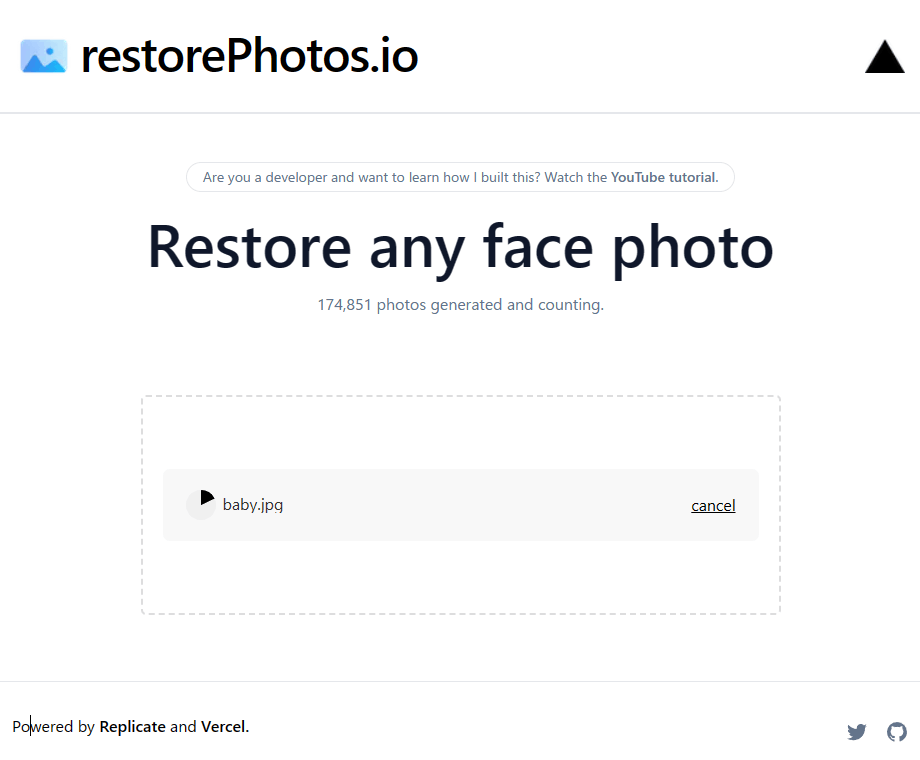
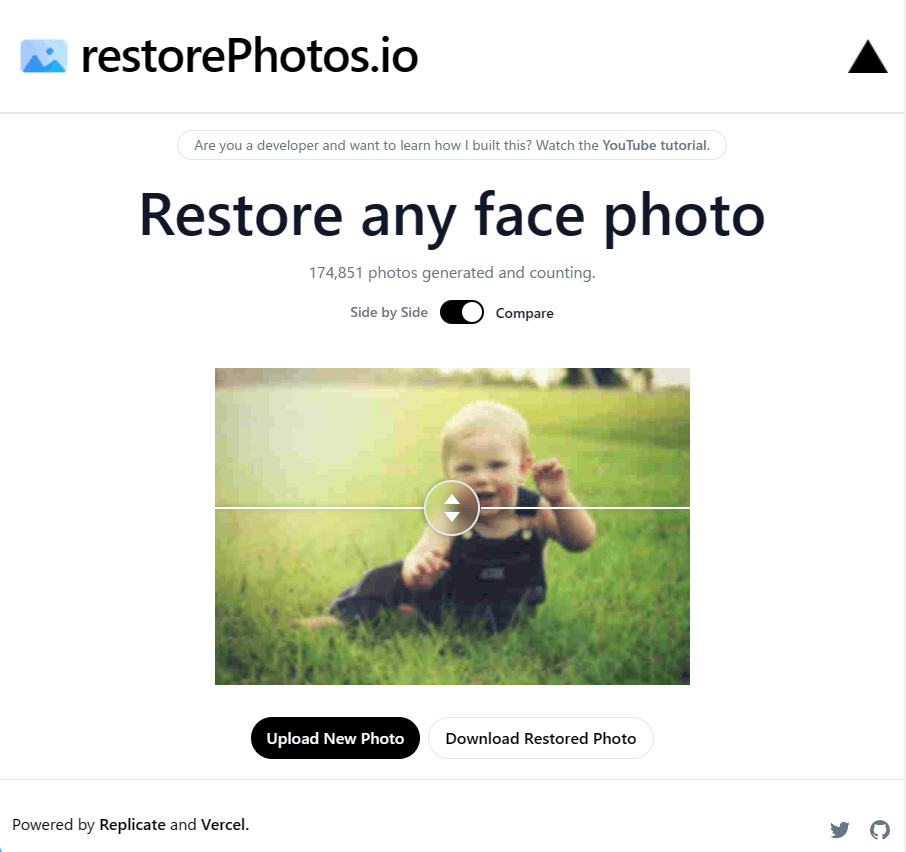
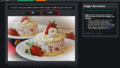
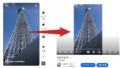
コメント